Y yo me pregunto qué tiene que ver el Vista con este hilo... Tampoco va de qué sistema operativo es mejor, ni especula con ninguna otra cosa. Simplemente se explica cómo optimizar XP para audio. Punto. Lo demás es mear fuera del tiesto del tema del hilo.
Tutorial Purpura para optimizar XP

OFERTAS Ver todas
-
-8%Maschine Mikro MK3 B-Stock
-
-47%Yamaha TF-5
-
Drawmer 1971 B-Stock

Ahora vamos a darle con el boton secundario al icono de "Mi PC/Propiedades" y en la carpeta "Remoto" desactivamos "permitir que este equipo envie invitaciones de asistencia remota". En la pestaña "Restaurar sistema", desactivamos "restaurar sistema en todas las unidades".
Aquí tengo mis dudas...
El primero hay que desactivar pero para desactivar el segundo hay que clickar o dejar vacia la casilla?
Aquí tengo mis dudas...
El primero hay que desactivar pero para desactivar el segundo hay que clickar o dejar vacia la casilla?
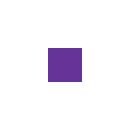



alaspurpuras escribió:
PASO 4: En particiones debemos eliminar toda particion existente como indica el programa de instalacion, hasta tener un unico espacio no particionado.
Despues, crearemos 3 particiones: Si por ejemplo el disco duro tiene una capacidad de 120GB
-Particion 1: C:/ debera medir 30GB
-Particion 2: D:/ debera medir 30GB
-Particion 3: E:/ debera tener el resto del espacio ( segun el ejemplo: 60GB).
Notas:
a) Las particiones C y D pueden ser mayores, sin embargo la idea es no utilizar estas unidades para almacenar mas que el OS.
b) Siempre queda un espacio no particionado de 8MB, no le den importancia.
c) Si se tiene mas de un disco duro, se puede reemplazar una particion por unidad.
Si se tiene más de un disco duro se puede reemplazar una partición por unidad pero...de qué manera tenemos que poner los S.O.? Uno en cada disco? Los dos en un disco? Cómo funcionaría mejor?
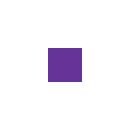
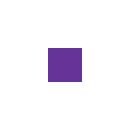
He decidido que lo que se comento en privado con el buen pablomariana puede ser util en la etapa final de este tutorial, pues permite oportunamente el probar el nuevo sistema operativo de Microsoft el W7 y mantener el viejo amigo XP de audio funcionando hasta decidir y tener el tiempo para migrar de modo definitivo.
Existen 3 caminos si se ha seguido el tutorial:
1.-Mantener los 2 XP y agregar un W7:
Opcion a) Comprar una unidad de disco y sumarla a las existentes, en esta se crearia una particion y se instalaria W7. (Recomendada)
Opcion b) Si no hay presupuesto para la nueva unidad, la otra opcion es tomar la unidad E:/ y que en el tutorial se destina para almacenar todos los archivos y programas. Se puede particionar con programas como "Partititon Magic" e instalar W7 en la nueva particion, sin embargo las particiones de unidades en uso suelen ser inestables. (Poco recomendada)
Opcion c) Rehacer la particion E:/, esta opcion es mas estable que la anterior, pero obligadamente se debe respalda todo lo que tienes en esta particion no sin antes atender a consiencia los posibles cambios en el sistema (si tienes programas instalados en esta unidad, deberas reinstalar y reconfigurar, etc). (No recomendada)
2.-Mantener solo el XP de audio y agregar W7:
Supongo que el Windows para tareas generales y pensando en agregar W7 interesa un poco menos que el del audio, pues el del audio al tener proyectos y ocnfiguraciones seria complicado reinstalar. En todo caso el Windows para tareas generales puede ser sustituido por W7. Para ello se debera repetir el proceso de instalacion y al llegar a la herramienta de creacion de particiones, eliminamos la particion donde esta XP para tareas generales (si se ha seguido el tutorial al pie de letra es D:/), para despues crear una nueva en el espacio vacio resultante y en este instalar W7. (Recomendada)
3.-Reinstalar todo
La opcion final e ideal si se quieren ambos sistemas anden como relojito: formatear todas las unidades y comenzar de cero con solo lo que requerimos. Sin embargo es una tarea muy compleja por aquello de instalar programas y supongo que solo sera util para el que apemas conocen el tutorial.
Un saludo.
Existen 3 caminos si se ha seguido el tutorial:
1.-Mantener los 2 XP y agregar un W7:
Opcion a) Comprar una unidad de disco y sumarla a las existentes, en esta se crearia una particion y se instalaria W7. (Recomendada)
Opcion b) Si no hay presupuesto para la nueva unidad, la otra opcion es tomar la unidad E:/ y que en el tutorial se destina para almacenar todos los archivos y programas. Se puede particionar con programas como "Partititon Magic" e instalar W7 en la nueva particion, sin embargo las particiones de unidades en uso suelen ser inestables. (Poco recomendada)
Opcion c) Rehacer la particion E:/, esta opcion es mas estable que la anterior, pero obligadamente se debe respalda todo lo que tienes en esta particion no sin antes atender a consiencia los posibles cambios en el sistema (si tienes programas instalados en esta unidad, deberas reinstalar y reconfigurar, etc). (No recomendada)
2.-Mantener solo el XP de audio y agregar W7:
Supongo que el Windows para tareas generales y pensando en agregar W7 interesa un poco menos que el del audio, pues el del audio al tener proyectos y ocnfiguraciones seria complicado reinstalar. En todo caso el Windows para tareas generales puede ser sustituido por W7. Para ello se debera repetir el proceso de instalacion y al llegar a la herramienta de creacion de particiones, eliminamos la particion donde esta XP para tareas generales (si se ha seguido el tutorial al pie de letra es D:/), para despues crear una nueva en el espacio vacio resultante y en este instalar W7. (Recomendada)
3.-Reinstalar todo
La opcion final e ideal si se quieren ambos sistemas anden como relojito: formatear todas las unidades y comenzar de cero con solo lo que requerimos. Sin embargo es una tarea muy compleja por aquello de instalar programas y supongo que solo sera util para el que apemas conocen el tutorial.
Un saludo.
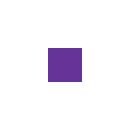
Mantenimiento de XP:
Para aquellos que han seguido el tutorial, les dejo los pasos para dar mantenimiento a XP (si lo han descuidado, notaran gran diferencia). Importante: se debera seguir el orden que se sugiere acontinuacion.
Programas requeridos para el mantenimiento:
1.- "CCleaner": http://www.ccleaner.com/download/downloading.
2.- "Bootvis": http://microsoft-bootvis.softonic.com/
3.- "Smart Defrag": http://download.cnet.com/Smart-Defrag/3 ... tag=button
PASO 1: Primero debemos organizar nuestros archivos, pues recuerden que conforme damos uso a nuestro Windows este comienza a fragmentarse, y apesar de dar uso al desfragmentador no todo queda a punto:
a) Revisar los archivos que no necesitamos y eliminarlos del equipo.
b) Almacenar en medios extraibles fotografias, musica, programas, etc, para despues eliminarlos del equipo y ganar espacio en disco duro con ello (opcional).
b) Si se acostumbra organizar mediante carpetas y ultimamente se ha descuidado este aspecto, es momento para dar una revisada general y hacerlo dentro de lo posible.
PASO 2: El mantenimiento programado es el momento ideal para checar que se nos ha instalado en el equipo y desinstalar aquello que jamas usamos o que venia empaquetado con otro software.
a) Ir a panel de control / Agregar o quitar programas / Cambiar o quitar programas / ahora revisaremos con cuidado la lista de programas que aparecen y comenzaremos a desinstalar lo que no nos sirve. Importante: Aconsejo desmarcar la casilla "mostrar actualizaciones" (al menos que se quiera desinstalar alguna). Recuerden que antes de desinstar algo, deben googlear para saber de que se trata, pues algunos programas que si necesitan pueden depender de estos.
PASO 3: Ahora vamos a usar uno de los programas descargados el "CCleaner". Este programa no se instala en equipo propiamente, puede ubicarse en una memoria flash, un cd, o en el ordenador y ejecutarse directamente desde ahi. Por ello deben supervisar donde se ubicara para poder ejecutarlo.
a) Ejecutamos el programa, y este nos mostrara una serie de opciones a la izquierda de la pantalla. Seleccionamos "Limpiador" y marcamos todas las casillas que aparezcan en las pestañas "windows" y "programas". Finalmente presionamos el boton "ejecutar limpiador" en la parte inferior derecha de la pantalla.
b) Ahora vamos a la opcion "Registro", presionamos el boton "buscar problemas" y el programa nos mostrara una lista de situaciones especiales en el registro. Presionamos "Reparar seleccionadas" y el programa nos pedira si deseamos realizar una copia (haganla pues existe la posibilidad de que se elimine una entrada necesaria). Repitan todo este punto nuevamente hasta que ya no se encuentren problemas.
PARTE 4: Ahora vamos a usar el segundo programa el "Smart Defrag".
a) En la ventana de los volumenes seleccionamos todas las unidades y hacemos click en el boton "Analizar", este nos mostrara un reporte que cerraremos.
b) Debajo de la ventana de volumenes existe un cuadro de dialogo donde se nos muestran 3 opciones: Solo defrag, Optimizado rapido y Optimizado profundo. Seleccionamos este ultimo.
c) Ahora repetimos el punto "b)" pero ahora con el "Optimziado rapido". Una vez terminado cerramos el programa y reiniciamos Windows.
PARTE 5: Ahora vamos a utilizar el ultimo programa descargado el "Bootvis".
a) Vamos al menu de herramientas y seleccionamos "Trace" y despues "Optimize System". Aceptamos lo que nos pregunta y este programa reiniciara el sistema. Importante: este programa no muestra el avanze de proceso en pantalla, por ello tras el reinicio no debemos desesperarnos: ¡no realizar tareas, no abrir programas!... lo dejaremos a que realize su trabajo mientras veremos que aparecen algunas ventanas esporadicamente. Al finalizar no se muestra ninguna ventana de confirmacion, por ello sugiero esperar unos 5 minutos reales... cronometren si es necesario.
Finalmente a gozar... reiniciamos manualmente y observamos los cambios tras nuestro mantenimiento, el arranque, cierre, los menus, carpetas y programas se abriran mas rapidamente.
Existe un programa que permite ejecutar los programas que mas solicitamos mas rapido aun, tambien permite agregar memoria RAM mediante tarjetas o modulos de memoria volatiles (como SD, Pendrive, tarjetas flash, etc), muy util para equipos con RAM inferior a 2GB y considerando que en XP 32x esta limitado a 3.2GB totales. Esto lo conseguimos con un programa llamado "eBoostr" que otorga a nuestro Windows XP la tecnologia Superfetch y BoostReady que implementa Vista. En este caso el programa no es gratuito. http://www.eboostr.com/
Para aquellos que han seguido el tutorial, les dejo los pasos para dar mantenimiento a XP (si lo han descuidado, notaran gran diferencia). Importante: se debera seguir el orden que se sugiere acontinuacion.
Programas requeridos para el mantenimiento:
1.- "CCleaner": http://www.ccleaner.com/download/downloading.
2.- "Bootvis": http://microsoft-bootvis.softonic.com/
3.- "Smart Defrag": http://download.cnet.com/Smart-Defrag/3 ... tag=button
PASO 1: Primero debemos organizar nuestros archivos, pues recuerden que conforme damos uso a nuestro Windows este comienza a fragmentarse, y apesar de dar uso al desfragmentador no todo queda a punto:
a) Revisar los archivos que no necesitamos y eliminarlos del equipo.
b) Almacenar en medios extraibles fotografias, musica, programas, etc, para despues eliminarlos del equipo y ganar espacio en disco duro con ello (opcional).
b) Si se acostumbra organizar mediante carpetas y ultimamente se ha descuidado este aspecto, es momento para dar una revisada general y hacerlo dentro de lo posible.
PASO 2: El mantenimiento programado es el momento ideal para checar que se nos ha instalado en el equipo y desinstalar aquello que jamas usamos o que venia empaquetado con otro software.
a) Ir a panel de control / Agregar o quitar programas / Cambiar o quitar programas / ahora revisaremos con cuidado la lista de programas que aparecen y comenzaremos a desinstalar lo que no nos sirve. Importante: Aconsejo desmarcar la casilla "mostrar actualizaciones" (al menos que se quiera desinstalar alguna). Recuerden que antes de desinstar algo, deben googlear para saber de que se trata, pues algunos programas que si necesitan pueden depender de estos.
PASO 3: Ahora vamos a usar uno de los programas descargados el "CCleaner". Este programa no se instala en equipo propiamente, puede ubicarse en una memoria flash, un cd, o en el ordenador y ejecutarse directamente desde ahi. Por ello deben supervisar donde se ubicara para poder ejecutarlo.
a) Ejecutamos el programa, y este nos mostrara una serie de opciones a la izquierda de la pantalla. Seleccionamos "Limpiador" y marcamos todas las casillas que aparezcan en las pestañas "windows" y "programas". Finalmente presionamos el boton "ejecutar limpiador" en la parte inferior derecha de la pantalla.
b) Ahora vamos a la opcion "Registro", presionamos el boton "buscar problemas" y el programa nos mostrara una lista de situaciones especiales en el registro. Presionamos "Reparar seleccionadas" y el programa nos pedira si deseamos realizar una copia (haganla pues existe la posibilidad de que se elimine una entrada necesaria). Repitan todo este punto nuevamente hasta que ya no se encuentren problemas.
PARTE 4: Ahora vamos a usar el segundo programa el "Smart Defrag".
a) En la ventana de los volumenes seleccionamos todas las unidades y hacemos click en el boton "Analizar", este nos mostrara un reporte que cerraremos.
b) Debajo de la ventana de volumenes existe un cuadro de dialogo donde se nos muestran 3 opciones: Solo defrag, Optimizado rapido y Optimizado profundo. Seleccionamos este ultimo.
c) Ahora repetimos el punto "b)" pero ahora con el "Optimziado rapido". Una vez terminado cerramos el programa y reiniciamos Windows.
PARTE 5: Ahora vamos a utilizar el ultimo programa descargado el "Bootvis".
a) Vamos al menu de herramientas y seleccionamos "Trace" y despues "Optimize System". Aceptamos lo que nos pregunta y este programa reiniciara el sistema. Importante: este programa no muestra el avanze de proceso en pantalla, por ello tras el reinicio no debemos desesperarnos: ¡no realizar tareas, no abrir programas!... lo dejaremos a que realize su trabajo mientras veremos que aparecen algunas ventanas esporadicamente. Al finalizar no se muestra ninguna ventana de confirmacion, por ello sugiero esperar unos 5 minutos reales... cronometren si es necesario.
Finalmente a gozar... reiniciamos manualmente y observamos los cambios tras nuestro mantenimiento, el arranque, cierre, los menus, carpetas y programas se abriran mas rapidamente.
Existe un programa que permite ejecutar los programas que mas solicitamos mas rapido aun, tambien permite agregar memoria RAM mediante tarjetas o modulos de memoria volatiles (como SD, Pendrive, tarjetas flash, etc), muy util para equipos con RAM inferior a 2GB y considerando que en XP 32x esta limitado a 3.2GB totales. Esto lo conseguimos con un programa llamado "eBoostr" que otorga a nuestro Windows XP la tecnologia Superfetch y BoostReady que implementa Vista. En este caso el programa no es gratuito. http://www.eboostr.com/

Existe un programa que permite ejecutar los programas que mas solicitamos mas rapido aun, tambien permite agregar memoria RAM mediante tarjetas o modulos de memoria volatiles (como SD, Pendrive, tarjetas flash, etc), muy util para equipos con RAM inferior a 2GB y considerando que en XP 32x esta limitado a 3.2GB totales. Esto lo conseguimos con un programa llamado "eBoostr" que otorga a nuestro Windows XP la tecnologia Superfetch y BoostReady que implementa Vista. En este caso el programa no es gratuito. http://www.eboostr.com
osea que .... si le conecto un usb de 4gb tendre 4 gb mas de ram, y si le instalo uno de 8gb ,tendre 8 de ram ??????
y tu lo has probado ??? seria super
gracias otra vez
osea que .... si le conecto un usb de 4gb tendre 4 gb mas de ram, y si le instalo uno de 8gb ,tendre 8 de ram ??????
y tu lo has probado ??? seria super
gracias otra vez
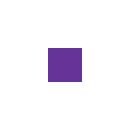
pablomariana escribió:osea que .... si le conecto un usb de 4gb tendre 4 gb mas de ram, y si le instalo uno de 8gb ,tendre 8 de ram ??????
y tu lo has probado ??? seria super
gracias otra vez
Si lo he probado, sobre todo para acelerar en arranque de las aplicaciones (como sucede en Vista o Seven). Sin embargo un OS a 32 bits no puede tener 8GB en Ram, el limite es de 4GB (menos el video nos quedan 3.1 aprox). El punto es que algunos pudieran tener equipos con 2GB en RAM o portatiles que no permiten expansion, por lo que este programa les sirve particularmente a ellos. Si tu tienes 4GB ya estas en el limite maximo para XP 32x, si necesitas mas debes probar con W7 64x (o XP 64x en el ultimo de los casos). Un saludo.

alaspurpura: estoy queriendo probar el ubuntu studio
tengo dos discos, cada uno de los cuales está partido en dos: en el 1 tengo el so de generalidades y en el disco 2 tengo el so de audio.
¿cómo me conviene realizar la nueva partición para instalar el ubuntu studio? ¿Hay que crear una partición lógica? ¿Con qué sistema se formatea la nueva partición?
gracias
tengo dos discos, cada uno de los cuales está partido en dos: en el 1 tengo el so de generalidades y en el disco 2 tengo el so de audio.
¿cómo me conviene realizar la nueva partición para instalar el ubuntu studio? ¿Hay que crear una partición lógica? ¿Con qué sistema se formatea la nueva partición?
gracias
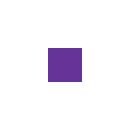

Hola a todos!!
No sé si se habrá comentado ya o que ( en todas las páginas que he ido viendo del post no se ha comentado) pero
tengo una duda:
Yo poseo original el Win XP Service Pack 1 y quiero formatear y optimizar mi pc con ese OS. Me recomendais ese Service Pack? Es que me dejaron instalado el Windows XP Home Edition Service Pack 2.
Mi equipillo es un Intel Pentium 4 CPU 3.00GHz 3.01 GHz, 2.00 GB de RAM con capacidad de disco de 232 GB sin particionar ni "ná de ná".
Por cierto, mi cubase sufre de unos subidones de rendimiento de CPU increíbles en cuanto, por ejemplo, presiono un acorde haciendo sonar un VST como Nexus, Rob Papen Predator, etc... Sólo un par de pistas MIDI funcionando y cubase se cuelga muchísimo.
Bueno pues eso, alguna sugerencia Púrpura o algun hispasónico amablenss??
Gracias de antemano y enhorabuena por este Tutorial porque lo has clavado!!
No sé si se habrá comentado ya o que ( en todas las páginas que he ido viendo del post no se ha comentado) pero
tengo una duda:
Yo poseo original el Win XP Service Pack 1 y quiero formatear y optimizar mi pc con ese OS. Me recomendais ese Service Pack? Es que me dejaron instalado el Windows XP Home Edition Service Pack 2.
Mi equipillo es un Intel Pentium 4 CPU 3.00GHz 3.01 GHz, 2.00 GB de RAM con capacidad de disco de 232 GB sin particionar ni "ná de ná".
Por cierto, mi cubase sufre de unos subidones de rendimiento de CPU increíbles en cuanto, por ejemplo, presiono un acorde haciendo sonar un VST como Nexus, Rob Papen Predator, etc... Sólo un par de pistas MIDI funcionando y cubase se cuelga muchísimo.
Bueno pues eso, alguna sugerencia Púrpura o algun hispasónico amablenss??
Gracias de antemano y enhorabuena por este Tutorial porque lo has clavado!!
Hilos similares
Nuevo post
Regístrate o identifícate para poder postear en este hilo






